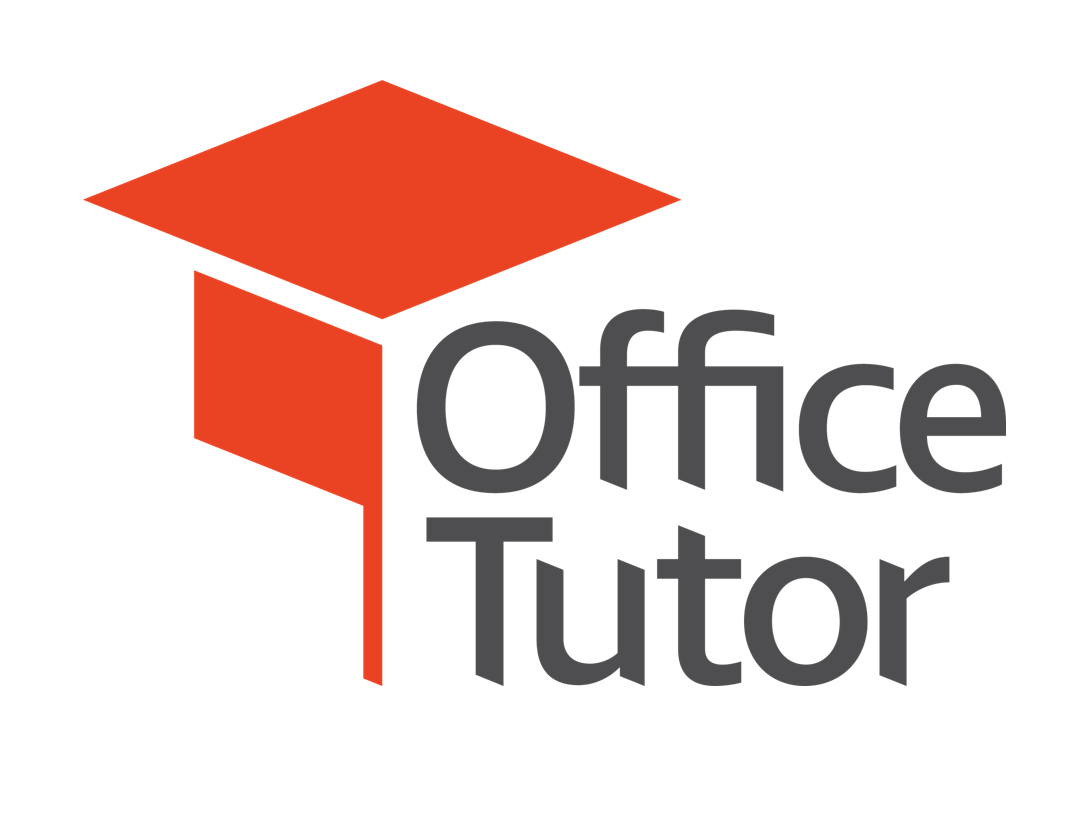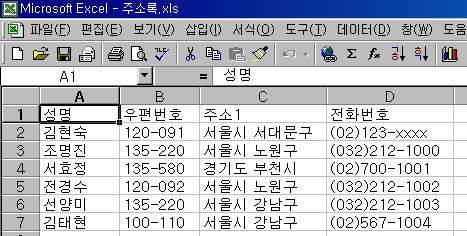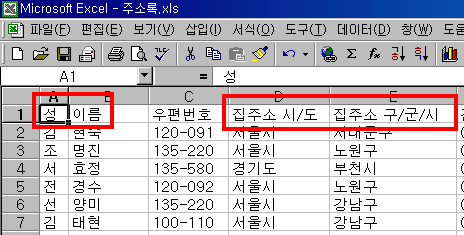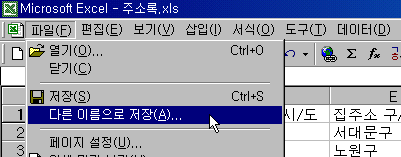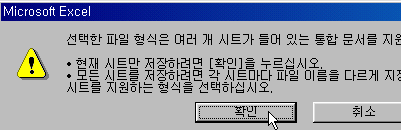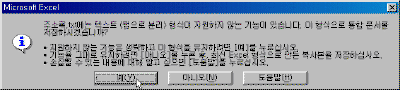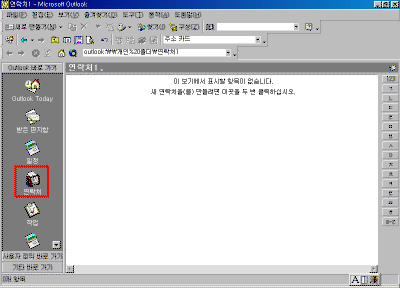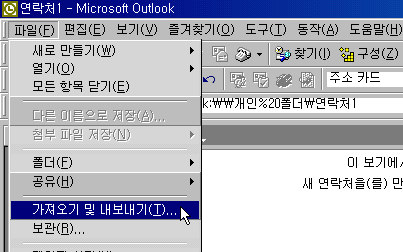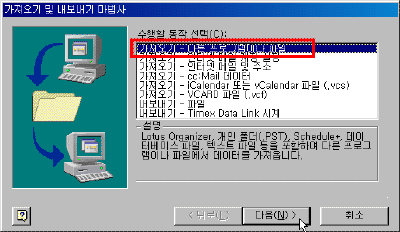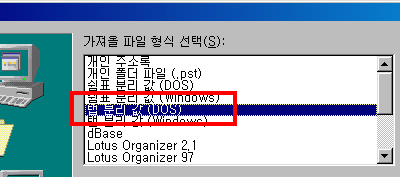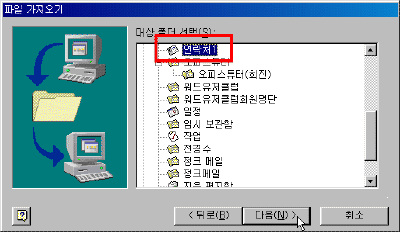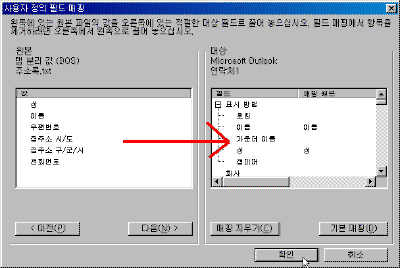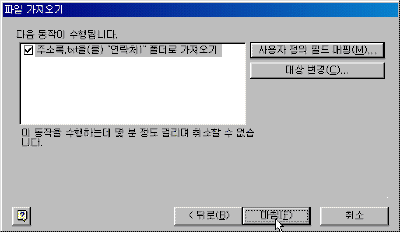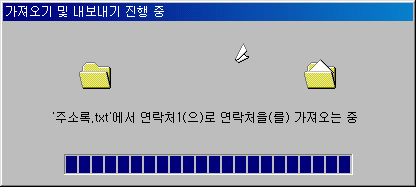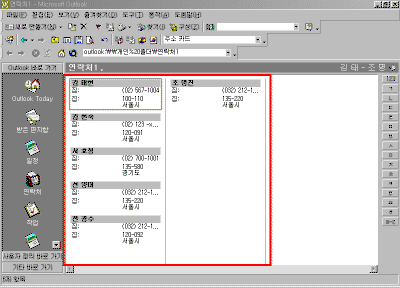|
45일. 엑셀로 작성한 주소록
활용하기 - 활용14
아웃룩을 사용하기 전 엑셀에서 작성하여 관리해 온 주소록을 아웃룩의 [연락처] 폴더로 가져오기 할 수 있습니다. 45일차 강좌에서는 엑셀에서 작성된 정보를 무용지물로 만들지 않고 아웃룩으로 가져와 활용할 수 있는 방법에 대해 알아 봅니다. ▶ 따라 하기 ① 엑셀에서 작성한 주소록을 엽니다.
② 새로운 시트에 데이터를 복사한 후 엑셀에 있는 주소록을 아웃룩의 항목에 맞추기 위해 데이터를 나눕니다. 그리고 항목명을 아래와 같이 편집합니다.
④ [파일]-[다른 이름으로 저장]을 선택합니다.
⑤ 저장 창이 나오면 아웃룩에서 사용할 수 있도록 [텍스트(탭으로 분리)]로 파일 형식을 지정하고 저장 합니다.
⑥ 현재 선택한 시트만 저장하기 위해 [확인]단추를 누릅니다.
⑦ 엑셀문서를 텍스트로 저장하겠느냐 라는 창이 나오면 [예]단추를 누릅니다. 엑셀을 종료할 때 엑셀 파일을 저장할 것인지를 묻는 창이 나타나면 [아니오]를 클릭합니다. 강좌에 포함된 축소된 그림은 클릭하시면 확대해서 보실 수 있습니다. ⑧ 아웃룩을 실행한 후 [연락처]폴더를 선택합니다. ⑨ [파일]-[가져오기 및 내보내기]를 선택합니다.
⑩ 목록에서 [가져오기 - 다른 프로그램이나 파일]을 선택하고 [다음]단추를 누릅니다. ⑪ 가져오기 할 파일의 종류를 [탭 분리 값(DOS)]를 선택합니다.
⑫ 가져올 파일을 [찾아 보기]단추를 눌러 선택하고 옵션 목록에서 '같은 항목은 가져온 항목으로 바꿈'을 선택합니다.
⑬ 가져올 위치를 선택합니다. ⑭ 파일 가져오기 창에서 [사용자 정의 필드 매핑]단추를 눌러 원본에 있는 항목을 대상 목록으로 드래그 하여 다음과 같이 매핑을 설정합니다. ⑮ [마침]단추를 누릅니다. (16) 데이터 가져오기가 진행됩니다.
(17) [연락처]폴더에 데이터가 들어온 것을 확인할 수 있습니다. |
||||||||||||||||||||||||||||||||